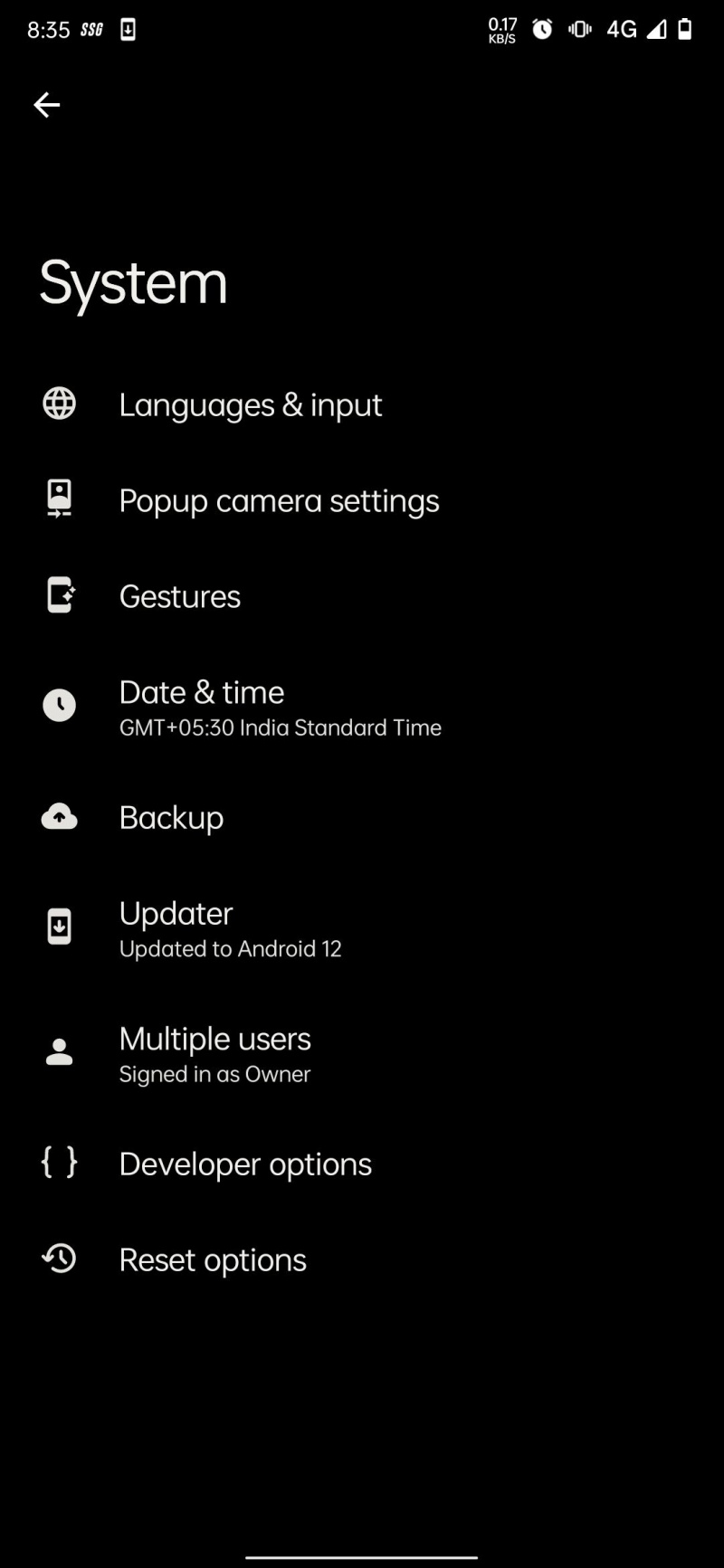Ha egyéni ROM-ot használ, fontos, hogy azt naprakészen tartsa. Minden új frissítéssel olyan funkciókat és hibajavításokat kap, amelyek hozzájárulnak az okostelefonok általános élményének javításához. A frissítések a teljesítmény optimalizálását szolgálják, vagy tartalmazhatják a legújabb Android-verziót, amelyet nem szeretne kihagyni.
különbség az ubuntu szerver és az asztali számítógép közöttMAKEUSEOF A NAP VIDEÓJA
Így frissítheti az egyéni ROM-ot, hogy soha ne maradjon le az új funkciókról és fejlesztésekről.
Egyéni ROM frissítése
Az egyéni ROM frissítésének számos módja van, például a via ADB vagy fastboot parancsok . A legnépszerűbb módszereket használjuk; vezeték nélküli frissítésen és a egyéni helyreállítás, mint a TWRP vagy Orange Fox.
A frissítési folyamat megkezdése előtt ügyeljen néhány dologra:
Készítsen biztonsági másolatot Android telefonjáról
A folyamat megkezdése előtt készítsen biztonsági másolatot a telefonon lévő összes adatról. Ha a telefon rootolt, használhatja a Titanium Backup alkalmazással teljes biztonsági másolatot készíthet telefonjáról. Ha nem, akkor útmutatónk tovább biztonsági másolat készítése Android telefonjáról segít megfelelő biztonsági másolatot készíteni mindenről a telefonon.
Ellenőrizze, hogy a megfelelő fájlok vannak-e
Mindig ellenőrizze, hogy letöltötte-e a kompatibilis ROM-fájlokat, mielőtt bármilyen frissítést elindítana. Ha rossz fájlt villant fel, előfordulhat, hogy eszköze rendszerindítási ciklusba kerül – ahol az eszköz nem hajlandó elindulni –, vagy a legrosszabb esetben megkeményít, és egyáltalán nem mutat életjeleket.
Ha rossz zipzár villogásával tönkretette telefonját, útmutatónk tovább androidos telefon tiltásának feloldása segíthet megjavítani.
Hasonlóképpen ellenőrizze, hogy a megfelelő helyreállítási program telepítve van-e a telefonjára. Néha a fejlesztők konkrét helyreállítást javasolnak a frissítési megjegyzésekben, ezért ha ilyesmit lát, csak az ajánlott helyreállítást használja.
miért jó a közösségi média
Ellenőrizze, hogy letöltötte-e az összes szükséges fájlt
Mindig legyen egy biztonsági ROM-ja, amelyről tudja, hogy elindul az eszközön. Felvillanthatja azt a ROM-ot, ha a telefon nem indul el a frissítés felvillantása után.
Végül ellenőrizze, hogy letöltötte-e a frissítési megjegyzésekben említett összes szükséges fájlt, például a gyártói vagy firmware-zip-eket. Letöltheti a Magisk zip fájlt is a telefon rootolásához, vagy a DFE (Disable Force Encryption) fájlt, hogy a villogás után is visszafejtve maradjon.
Ha mindezt megtette, ideje frissíteni a ROM-ot.
1. módszer: Frissítse a ROM-ot OTA frissítésen keresztül
Az egyéni ROM OTA vagy vezeték nélküli frissítése ugyanaz a módszer, mint a normál biztonsági vagy operációs rendszer-frissítések telepítése bármely Android telefonra. A fejlesztők az éteren keresztüli frissítéseket küldik az eszközökre, és ezeket letöltheti telefonjára a System Updater alkalmazásból. Ez a legegyszerűbb módszer, de csak néhány kiválasztott ROM-on érhető el.
Íme, hogyan kell csinálni:
- Navigáljon a telefon beállításaihoz, görgessen le, érintse meg a gombot Rendszer , és akkor Rendszerfrissítések vagy Frissítő .
- Érintse meg a Frissítések keresése vagy Frissítés opciót, ha az új frissítés nem jelenik meg az eszközön.
- Ha látja a frissítést, indítsa el a telepítést a ikon megérintésével Telepítés gomb.
- Miután megérinti a gombot, a telefon elindul a helyreállításhoz, frissíti a frissítést, és elindítja a frissített ROM-ot.
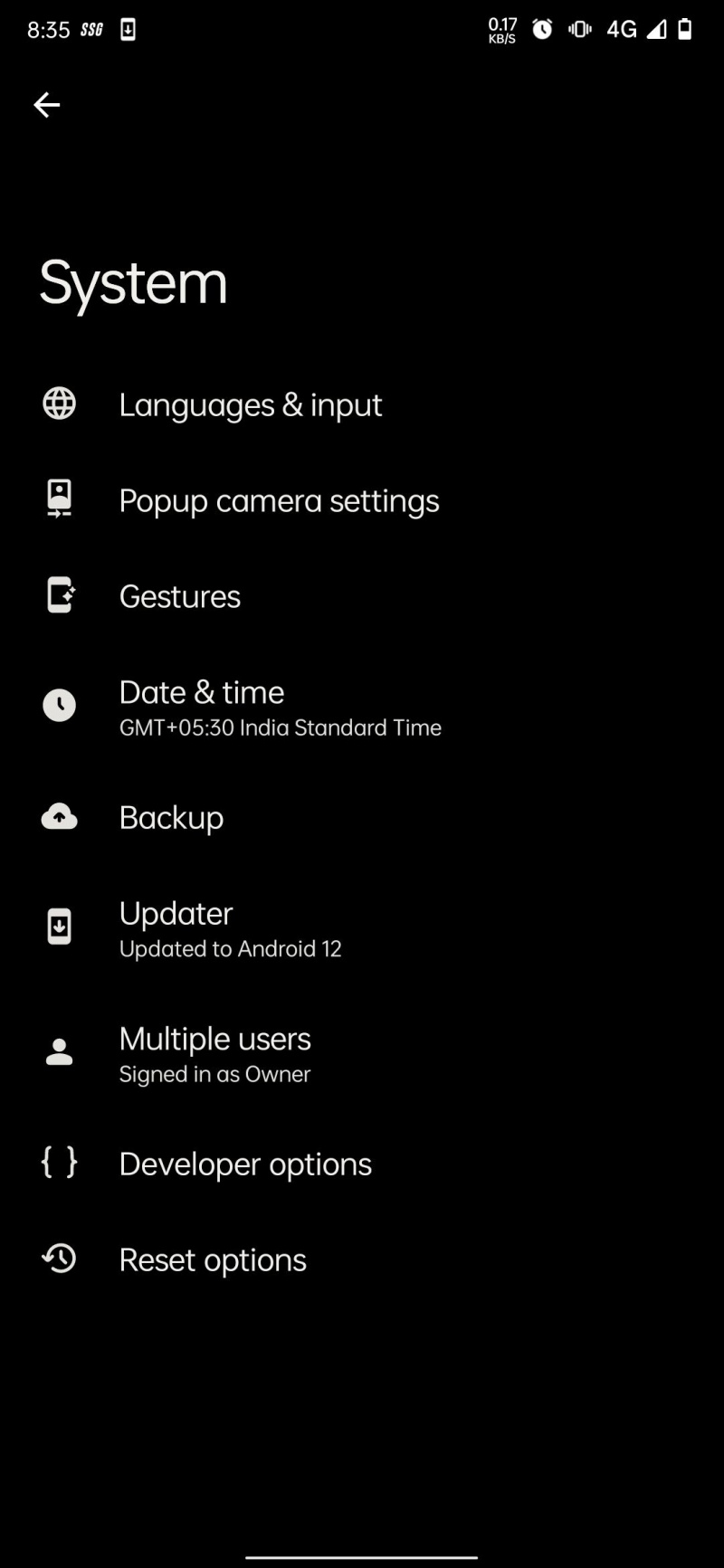
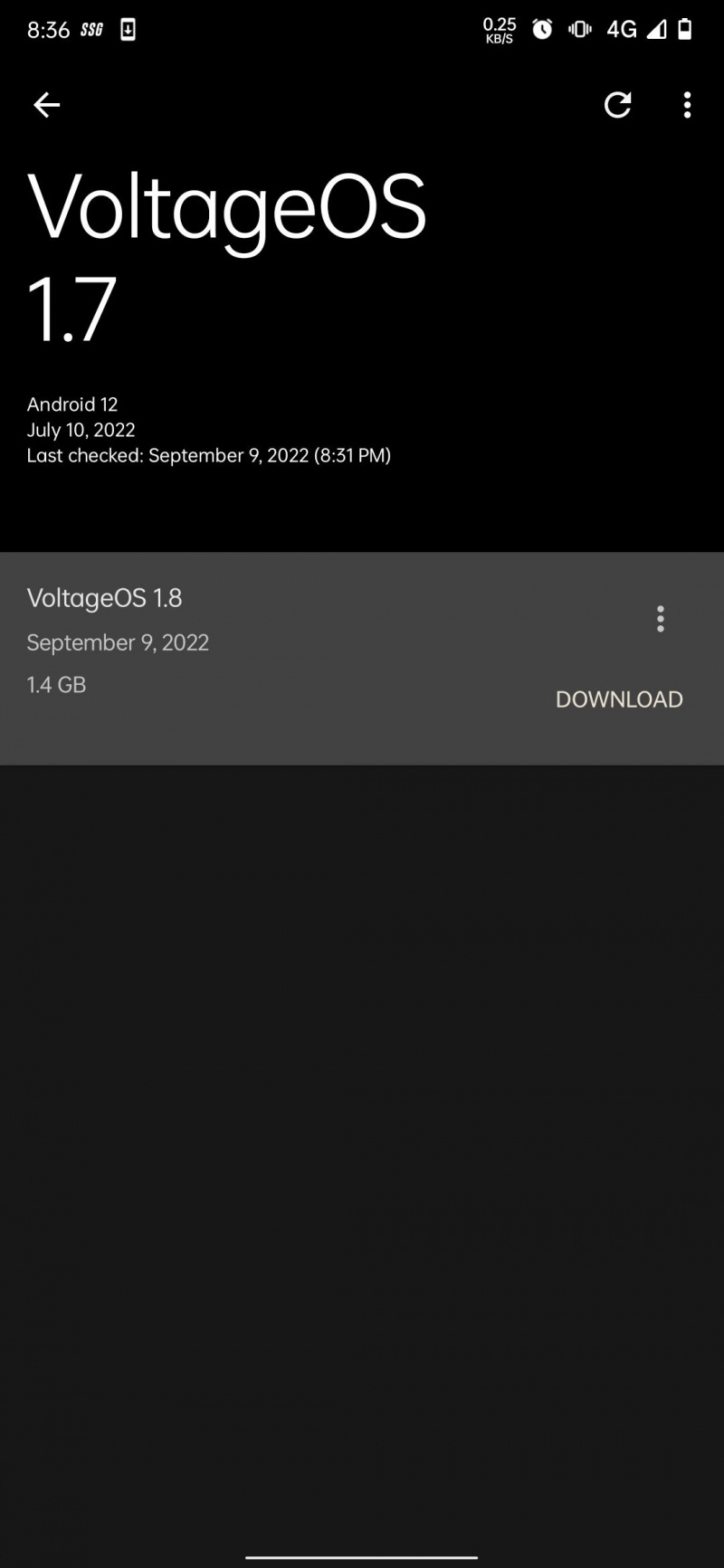
A telepítési lehetőségek a frissítőtől függően változnak. Egyes esetekben először a Letöltés opció jelenik meg, a Telepítés pedig csak a letöltés befejezése után. Mások egyetlen Letöltés és telepítés gombbal rendelkeznek.
Az OTA módszer megegyezik a 'piszkos flash' módszerrel, amelyet alább ismertetünk. Az egyetlen különbség az, hogy az OTA villogási folyamata automatikus. Nem kell törölnie egyetlen rendszerpartíciót sem, és nem kell fájlokat kiválasztania és manuálisan flashelnie, ahogyan a többi módszernél teszi.